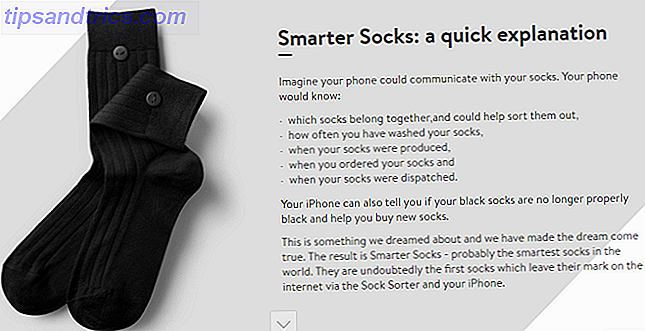På et tidspunkt i dit computerbrugende liv har du indset, at ikke alle sange du har, er i det rigtige format til din MP3-afspiller eller en anden enhed, du måtte have. Du kan også have en video, som du gerne vil fjerne lyden fra. Under alle omstændigheder er det svært at finde det rigtige program til at gøre jobbet i Linux. Heck, jeg kunne ikke finde en, der ekstraherer lyd fra video i Windows, selvom jeg er sikker på, at nogen i sidste ende vil nævne et program, jeg overset.
På et tidspunkt i dit computerbrugende liv har du indset, at ikke alle sange du har, er i det rigtige format til din MP3-afspiller eller en anden enhed, du måtte have. Du kan også have en video, som du gerne vil fjerne lyden fra. Under alle omstændigheder er det svært at finde det rigtige program til at gøre jobbet i Linux. Heck, jeg kunne ikke finde en, der ekstraherer lyd fra video i Windows, selvom jeg er sikker på, at nogen i sidste ende vil nævne et program, jeg overset.
Gnac gør dog jobbet ekstremt godt i et meget simpelt format. Dermed mener jeg, at brugergrænsefladen er så præcis som muligt, der er ikke mange muligheder for at blive forvirret af, og det gør præcis, hvad det skal gøre på en let forståelig måde.
Installation
Først skal du selvfølgelig installere det. Ubuntu-brugere får fornøjelsen af tilgængeligheden af .deb-filer til nem installation. For alle andre vil det være lidt hårdere, men stadig generelt let. I dette tilfælde skal du downloade kilden og kompilere. Ingen bekymringer, så længe du har installeret gcc, kan du "cd" ind i mappen hvor kilden er, så kør ./konfigurer, lav og lav installation (lav installation som root, resten som normal bruger).
Du vil sandsynligvis komme ind i et par problemer i konfigurationsfasen, men igen, rolig ikke. Mere sandsynligt er disse fejlmeddelelser bare mangler afhængigheder. Du skal bare installere den nødvendige pakke via din pakkehåndtering og køre ./konfigurer igen. Fortsæt med at gøre dette, indtil der ikke vises flere fejl, og det vil afslutte konfigurationen. Make vil bygge programmet til dit system, og gøre installationen vil installere den. GNOME-brugere kan derefter finde det under kategorien Sound & Video i deres menu.
Funktioner

Når du starter Gnac, vil du straks se hvorfor jeg sagde, at det er så uklart. Efter min mening kan brugergrænsefladen ikke blive enklere end den allerede er. Det er også meget intuitivt. Du kan tilføje så mange sange som du vil konvertere, og videoer du vil hente lyden fra (ja, de går alle sammen i samme bunke), tjek listen for at se, at alt er derhen, som du vil konvertere / udtrække, vælg hvilken filtype du gerne vil modtage, og tryk konverter.

Færdig. Når processen er færdig, venter dine nye skinnende filer på dig.

Du kan også oprette nye profiler for at ændre filtype og kvalitet af indstillinger, så du får præcis det ønskede.

Selv om der ikke er mange muligheder i programmet for at få dig forvirret, er der ikke desto mindre et par til din rådighed. Du behøver ikke ændre noget, hvis nogle af mulighederne faktisk forvirrer dig, men der er nogle gode funktioner til dem, der vil have dem. F.eks. Kan konverteringsværdien ske, hvis du får et meddelelsesikon, så du kan arbejde på andre ting, mens det konverteres i baggrunden. Du kan også ændre output-mappen, slette den oprindelige fil, når konverteringen er færdig (sandsynligvis ikke en god idé til videoer, så jeg vil anbefale at lade dette være ukontrolleret) samt nogle navneindstillinger for fil og mappe til lyden.
Konklusion
Gnac er et fantastisk værktøj, selv med sin næsten for simplistiske tilgang. Men den enkelhed tjener programmet godt, så brugerne gør præcis, hvad de vil have det til at gøre, uden overraskelser. Det virker måske ikke så godt for en lyd professionel, men for den afslappede hjemme bruger, er dette et stærkt anbefalet program.
Hvor ofte skal du konvertere lyd eller hente lyd fra video? Har du været i stand til at gøre dette med Linux tidligere? Lad os vide i kommentarerne!